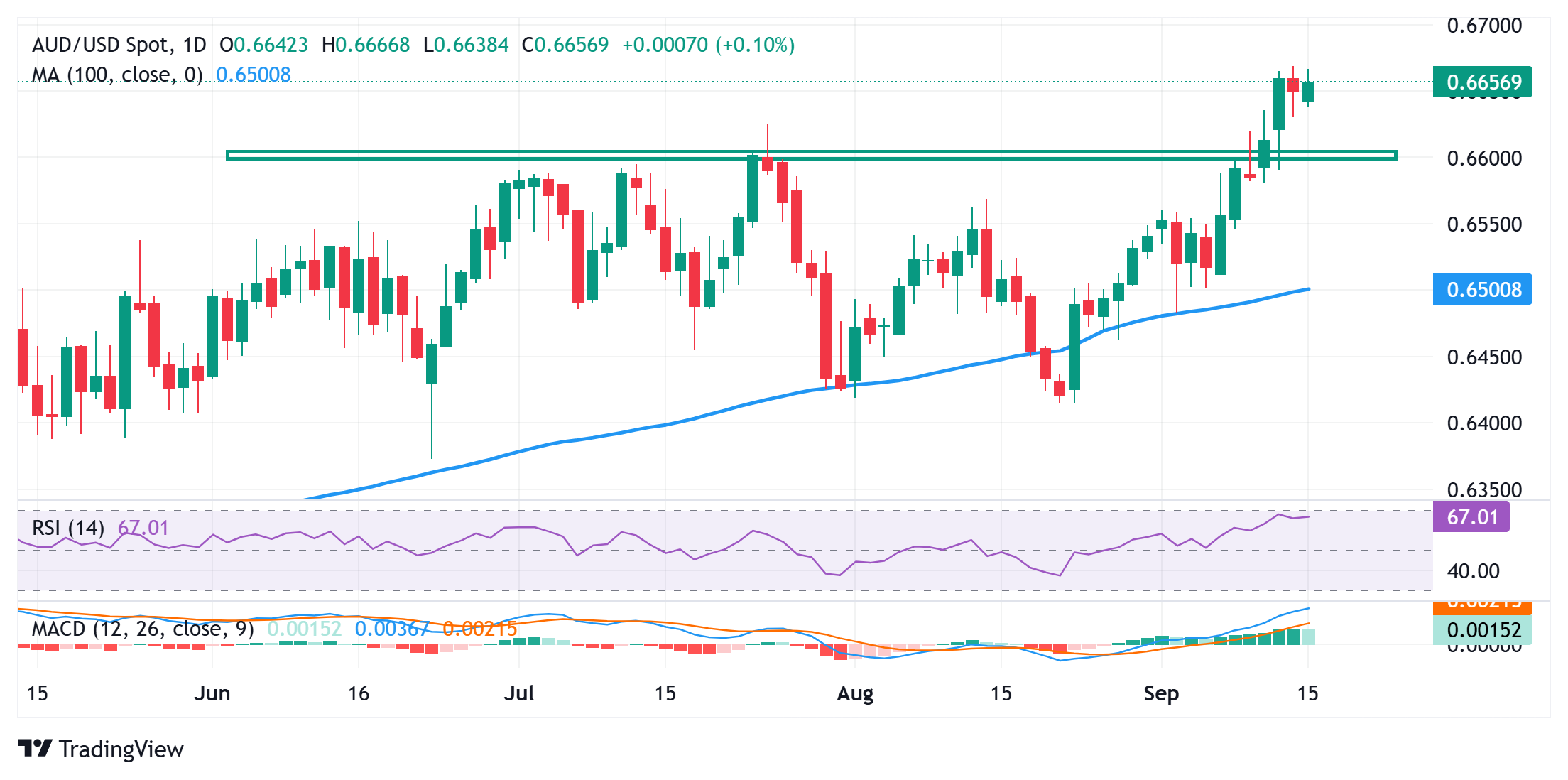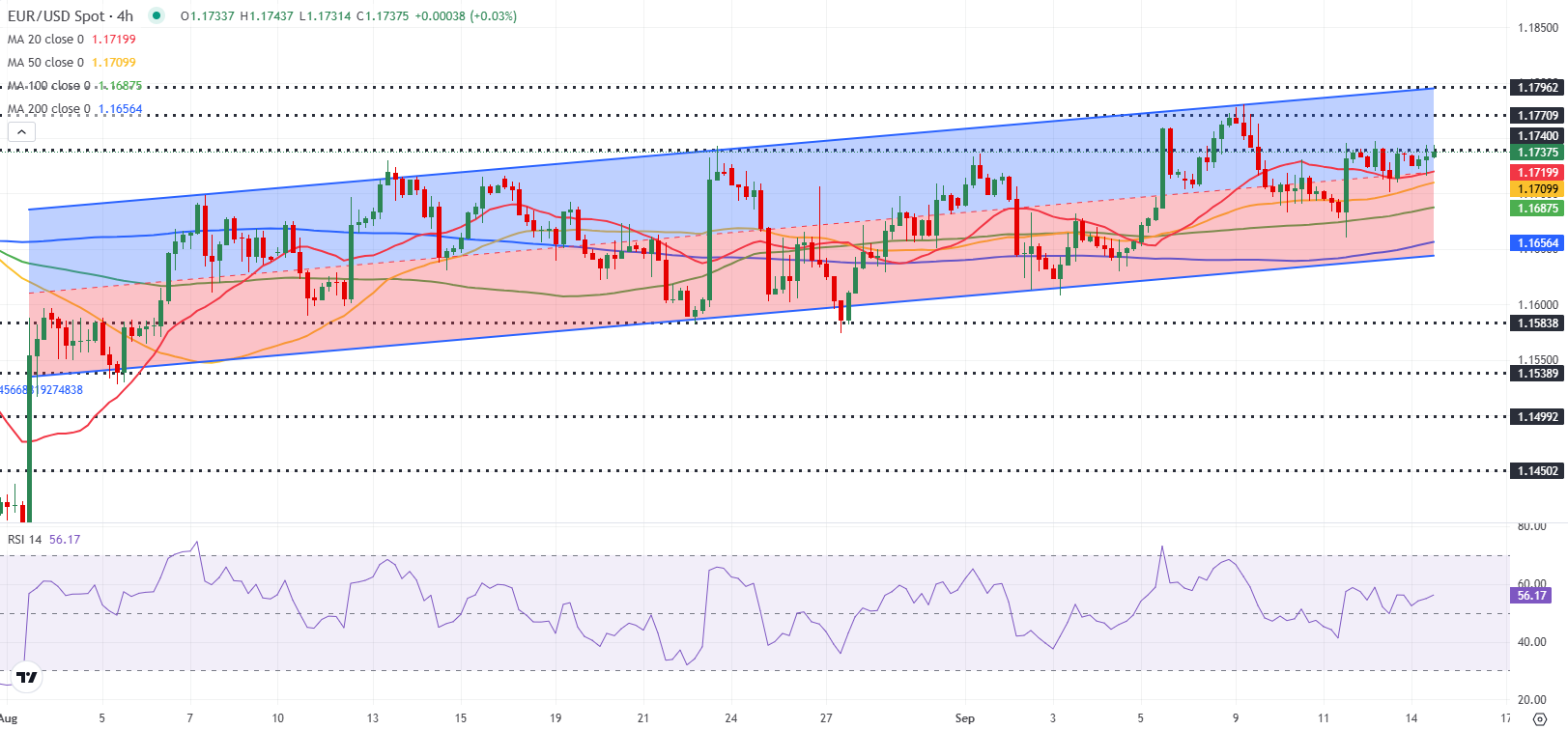cTrader là gì? Hướng dẫn sử dụng cTrader trên điện thoại và máy tính
cTrader là một phần mềm giao dịch của Spotware Systems Ltd, một công ty chuyên cung cấp các giải pháp công nghệ trên thị trường tài chính. Dù không phổ biến như MT4, nhưng cTrader vẫn có cho mình những tệp khách hàng riêng

Nhắc đến nền tảng giao dịch, hoặc phần mềm giao dịch Forex, thì có lẽ không một nhà giao dịch nào không biết đến MT4, vì đây chính là phần mềm phổ biến nhất hiện nay trên thị trường. Tuy nhiên, có một phần mềm khác trong suốt thời gian qua vẫn “âm thầm” phục vụ những khách hàng của riêng mình một cách rất chu toàn, đó chính là cTrader.
cTrader là gì?
Qua phần giới thiệu, chắc anh em cũng đã biết cTrader là một phần mềm giao dịch, phục vụ cho quá trình phân tích thị trường cũng như thực hiện các lệnh mua bán của anh em, tương tự như phần mềm MT4 và MT5 đến từ Metaquotes.
cTrader là một sàn giao dịch được xây dựng trong môi trường ECN, anh em có thể hiểu là các lệnh giao dịch qua nền tảng này đều được đẩy trực tiếp đến các nhà cung cấp thanh khoản cấp 1 (tức là các ngân hàng trung ương, tổ chức tài chính quốc tế…). Hay nói cách khác, khi giao dịch với cTrader, chắc chắn sẽ không có hiện tượng sàn ôm lệnh (dealing desk), do đó sẽ đảm bảo sự minh bạch tối đa cho các nhà đầu tư.
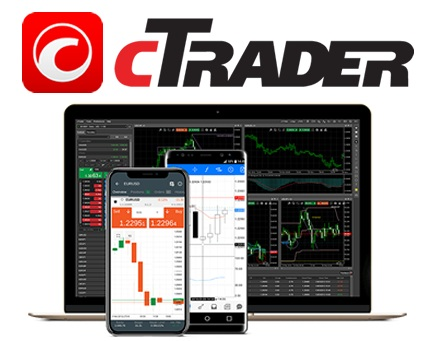
Và để thực hiện được điều đó, tất nhiên cTrader cũng cần phải liên kết với các broker hỗ trợ tài khoản ECN, vì vậy thực tế là không phải broker nào cũng hỗ trợ anh em giao dịch bằng phần mềm này. Đây cũng là một nhược điểm của cTrader và là một trong những nguyên nhân khiến cho nó không thể trở nên phổ biến bằng MT4 hay MT5.
Ưu nhược điểm của cTrader so với MT4
Để hiểu rõ về phần mềm cTrader, có lẽ cách tốt nhất là chúng ta đặt nó bên cạnh đối thủ lớn nhất – MT4, để thấy được sự khác biệt, cũng như ưu và nhược điểm của hai phần mềm này.
Chúng ta sẽ đi đến một số khía cạnh đáng quan tâm nhất của một phần mềm giao dịch xem cTrader hỗ trợ các nhà giao dịch những gì.
Các thông tin cơ bản
Qua các thông số cơ bản trên, chúng ta có thể thấy ngay một số ưu điểm của cTrader so với MT4 như hỗ trợ tốt hơn cho hệ điều hành MacOS. Mặc dù trên thực tế, MT4 cũng có hỗ trợ cho máy tính của Apple, nhưng cTrader làm điều đó tốt hơn rất nhiều.
Ưu điểm thứ hai là cTrader đã tích hợp sẵn nhiều chỉ báo hơn so với MT4, nhưng số chỉ báo tùy chỉnh (chỉ báo tải từ bên ngoài và cài đặt thêm) thì lại được hỗ trợ ít hơn. cTrader cũng hỗ trợ ít EA và robot hơn so với MT4.
Các loại lệnh giao dịch
MT4 hỗ trợ các nhà giao dịch thực hiện các loại lệnh cơ bản như lệnh tức thì (lệnh thị trường), lệnh chờ (buy limit, sell limit, buy stop và sell stop), các lệnh dừng (stop loss, take profit) và hỗ trợ thoát lệnh tại giá thị trường.
Với cTrader, các lệnh cơ bản trên cũng hoàn toàn được hỗ trợ đầy đủ. Nhưng ngoài ra, phần mềm này còn hỗ trợ cho anh em nhiều lựa chọn hơn, ví dụ như lệnh tại giá mở cửa của phiên, lệnh stop – limit (tức là đồng thời 1 lệnh stop và một lệnh limit)… Đây cũng là một ưu điểm đáng chú ý của cTrader.
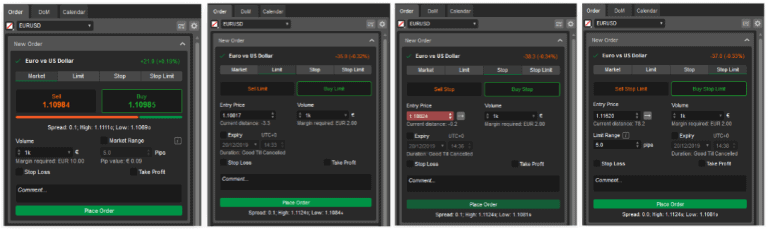
Về tốc độ thực thi lệnh
Tốc độ thực hiện lệnh của MT4 trung bình khoảng 100ms, trong khi ở cTrader, con số này trung bình từ 150-200ms. Mặc dù con số có vẻ không tốt so với MT4, nhưng trên thực tế đây vẫn là tốc độ khớp lệnh rất nhanh, và anh em sẽ gần như không cảm thấy độ trễ khi thực hiện một lệnh giao dịch bất kỳ.
Gói biểu đồ và công cụ kỹ thuật
cTrader cung cấp 9 loại biểu đồ, 54 khung thời gian, 33 công cụ vẽ và hơn 70 chỉ báo kỹ thuật tích hợp sẵn. Đối với MT4, chúng ta chỉ có 4 loại biểu đồ (thanh, đường , hình nến và khối lượng), 9 khung thời gian, 24 công cụ vẽ và 30 chỉ báo tích hợp. Tuy nhiên, như đã nói, MT4 hỗ trợ các chỉ báo tùy chỉnh đa dạng hơn rất nhiều so với cTrader.
Công cụ quản lý rủi ro
cTrader hỗ trợ các nhà giao dịch quản lý rủi ro rất tốt thông qua các cảnh báo tương tự như trên MT4, thậm chí các tính năng cảnh báo trên cTrader còn tốt hơn nhiều.
Một số tiêu chí khác
Ngoài những vấn đề nêu trên, cTrader cũng không hề thua kém MT4 với khả năng hỗ trợ các EA và robot, mặc dù không được đa dạng như MT4 nhưng cũng đủ đáp ứng nhu cầu của anh em. Một tính năng rất hữu ích khác nữa là copy trade cũng được cTrader tích hợp sẵn.
Tại sao cTrader lại không phổ biến?
Nhược điểm lớn nhất khiến cho cTrader yếu thế hơn MT4 trên thị trường có lẽ là do khả năng tiếp cận, cũng như sự liên kết với các nhà môi giới.
Trong khi MT4 hiện được cung cấp bởi hơn 750 nhà môi giới trên toàn cầu, thì cTrader không công bố rõ có bao nhiêu broker đang hỗ trợ cho phần mềm của họ.
Tuy nhiên, cTrader vẫn tuyên bố rằng họ có các khách hàng lâu năm và tốt đẹp như FxPro, IC Markets… Nếu anh em muốn trải nghiệm cTrader, anh em có thể mở tài khoản tại các broker này, sau đó cài đặt cTrader và sử dụng để giao dịch.
Cách tải và cài đặt cTrader
Tải cTrader trên điện thoại di động
cTrader hiện có sẵn trên các cửa hàng CH Play cũng như App Store. Anh em chỉ cần truy cập vào cửa hàng trên điện thoại của mình, tìm kiếm với từ khóa cTrader và tiến hành cài đặt như bất cứ một ứng dụng thông thường nào khác.
Ứng dụng cTrader trên cửa hàng có giao diện như hình dưới đây:
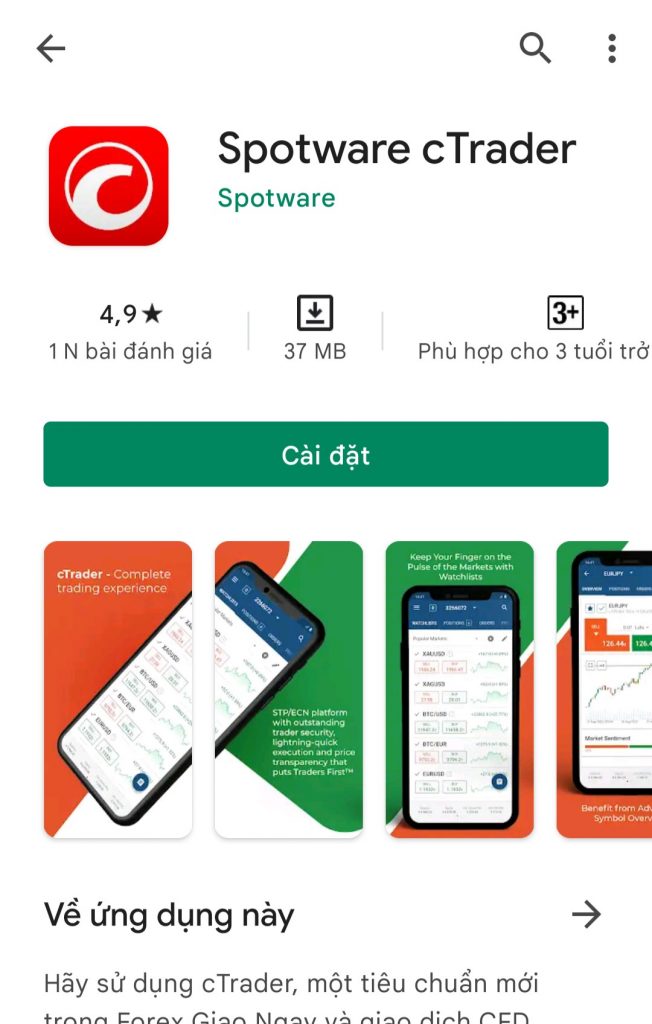
Tải cTrader trên máy tính
Anh em có thể tải cTrader từ trang web của các broker có hỗ trợ phần mềm này, hoặc cũng có thể tải trực tiếp từ nhà phát triển spotware theo đường link sau: https://ctrader.com/download/
Lưu ý là nếu tải xuống cTrader từ broker, anh em chỉ có thể đăng nhập bằng tài khoản của broker đó. Còn nếu tải về từ trang chủ của nhà phát triển, anh em có thể đăng nhập với tài khoản của các nhà môi giới khác nhau. Tuy nhiên, phần mềm được hỗ trợ bởi các nhà môi giới sẽ tối ưu hơn khi giao dịch bằng tài khoản của họ, nên anh em có thể cân nhắc lựa chọn phù hợp theo nhu cầu.
Sau khi tải cTrader về máy tính, anh em mở file vừa tải lên và tiến hành cài đặt bằng cách chọn Run => Install. Sau khi cài đặt thành công, cTrader sẽ tự khởi động, anh em có thể đăng nhập để giao dịch ngay với phần mềm này.
Hướng dẫn sử dụng cTrader để giao dịch
Sau khi tải và cài đặt cTrader thành công, anh em hãy đăng nhập tài khoản của mình vào, và sử dụng để giao dịch với các thao tác cơ bản mà mình sẽ minh họa dưới đây.
Sử dụng cTrader trên điện thoại
Ở ứng dụng cTrader trên di động, đầu tiên anh em hãy mở biểu đồ cặp tiền mà mình muốn giao dịch bằng cách trực tiếp nhấn vào cặp tiền đó trên màn hình chính.
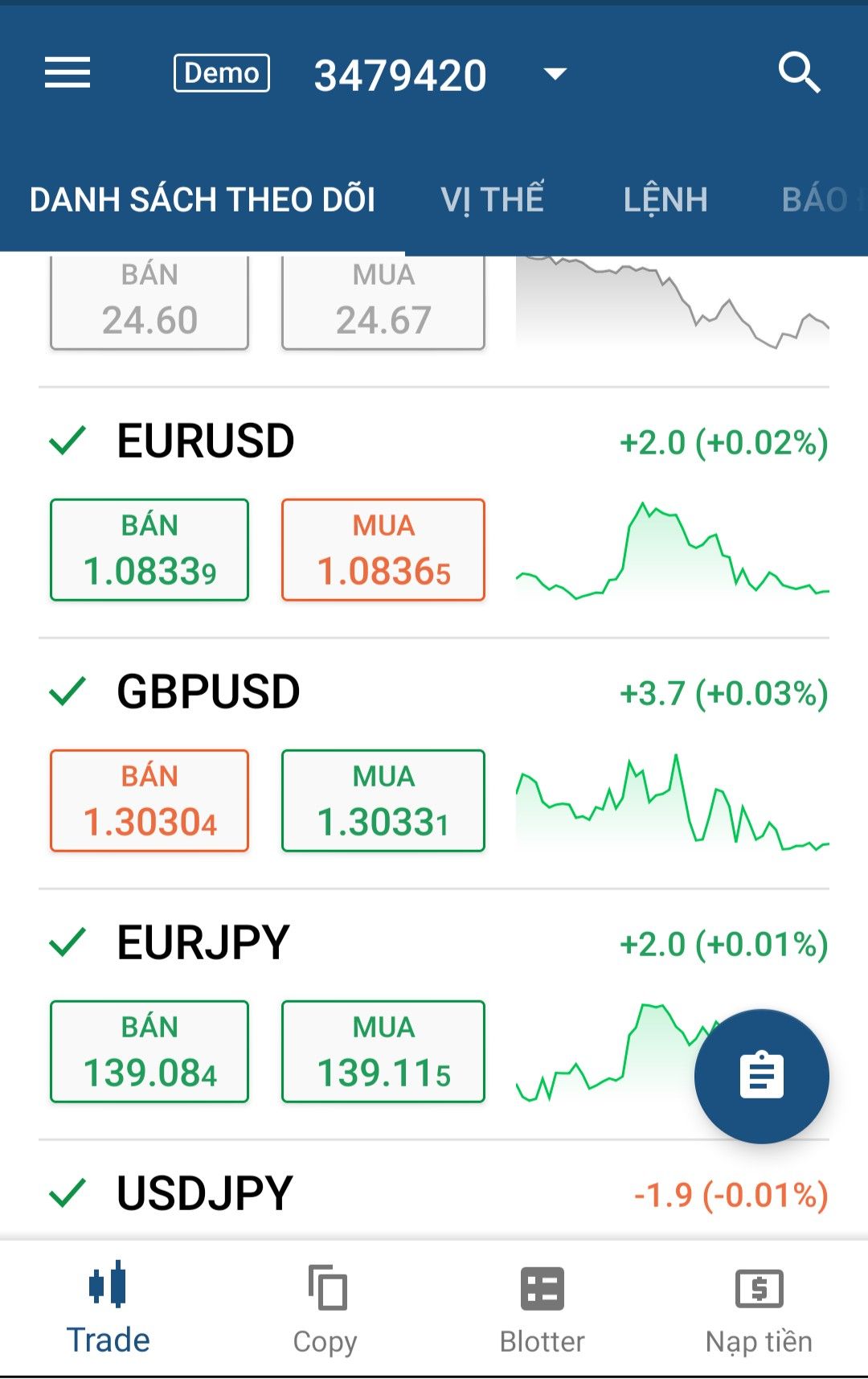
Sau đó, anh em sẽ thấy ngay khu vực đặt lệnh ở phía trên cùng. Ở đó chúng ta có thể điều chỉnh khối lượng vào lệnh, sau đó đặt lệnh mua hoặc bán ngay lập tức theo giá thị trường.
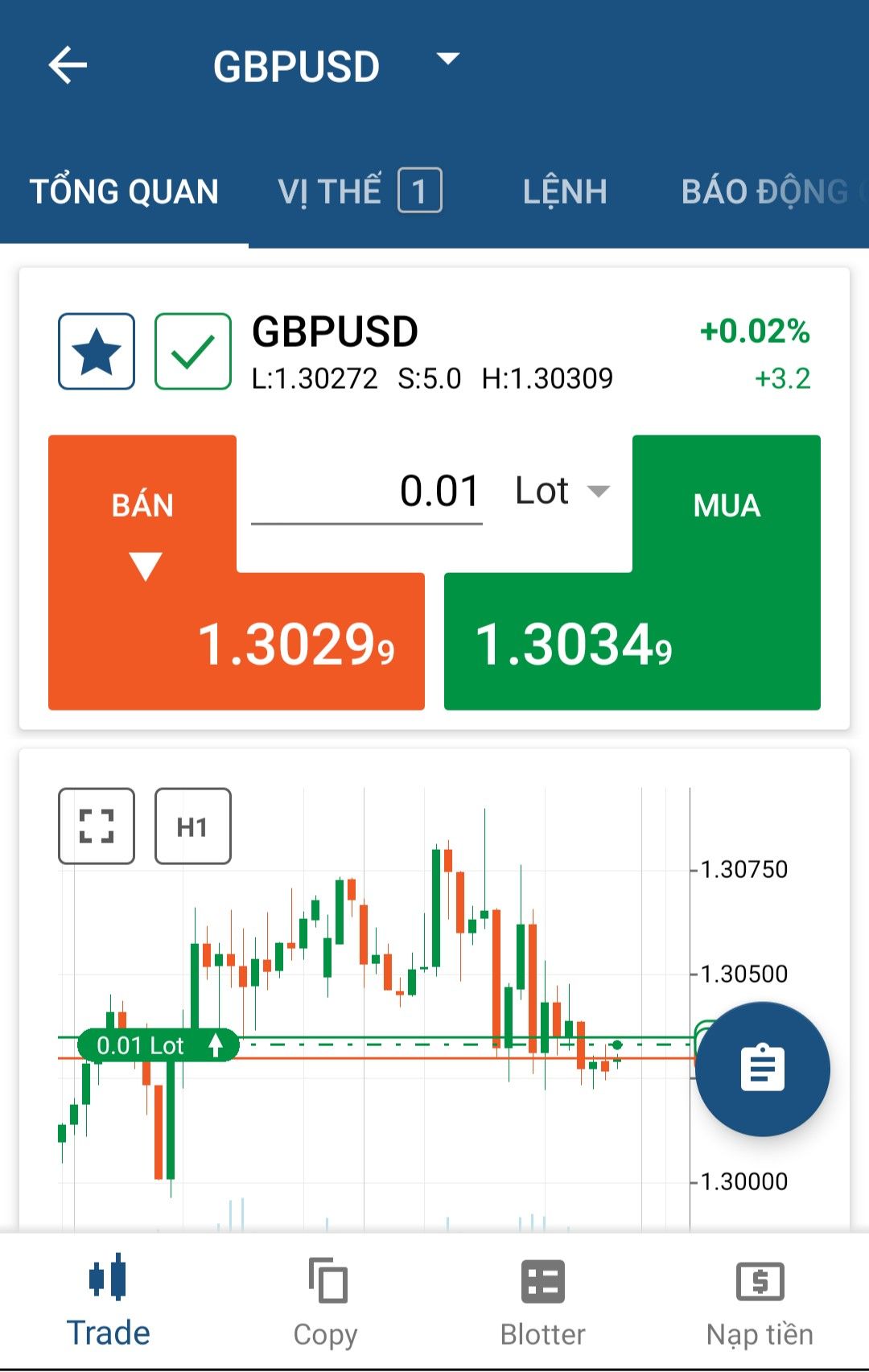
Tiếp theo, anh em chọn “Vị thế” rồi chuyển sang tab “Bảo vệ” để thực hiện thiết lập stop loss và take profit.
- Tham gia cộng đồng ZALO: TẠI ĐÂY
- Tham khảo tín hiệu giao dịch TELEGRAM: TẠI ĐÂY
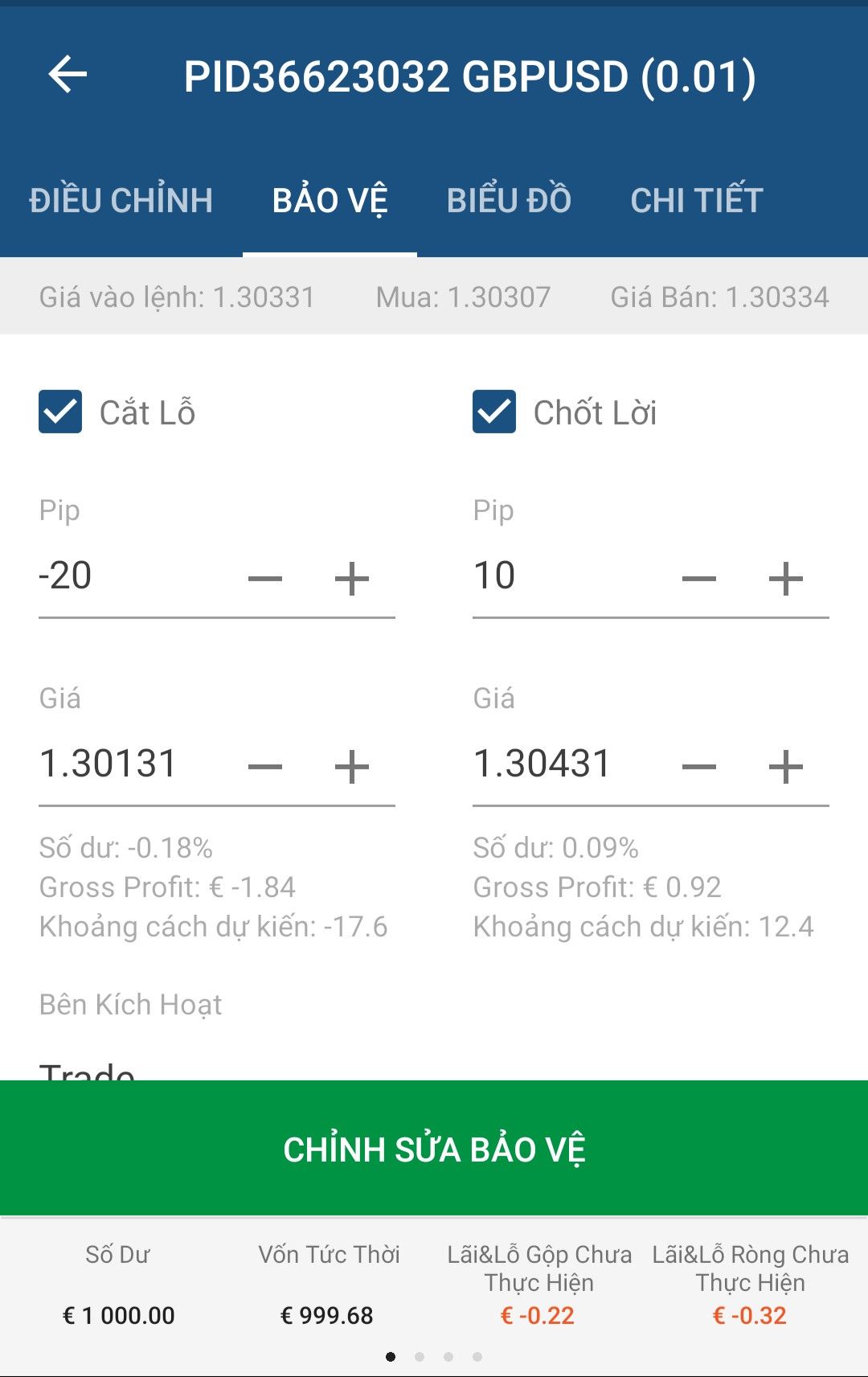
Cách thứ hai để thực hiện lệnh giao dịch, đó là ở màn hình chính anh em mở Menu với ký hiệu 3 dấu gạch ngang phía trên bên trái, sau đó chọn “Lệnh mới”. Tại đây anh em có thể chọn cặp tiền, chọn loại lệnh và thiết lập luôn stop loss cũng như take profit đầy đủ trước khi vào lệnh.
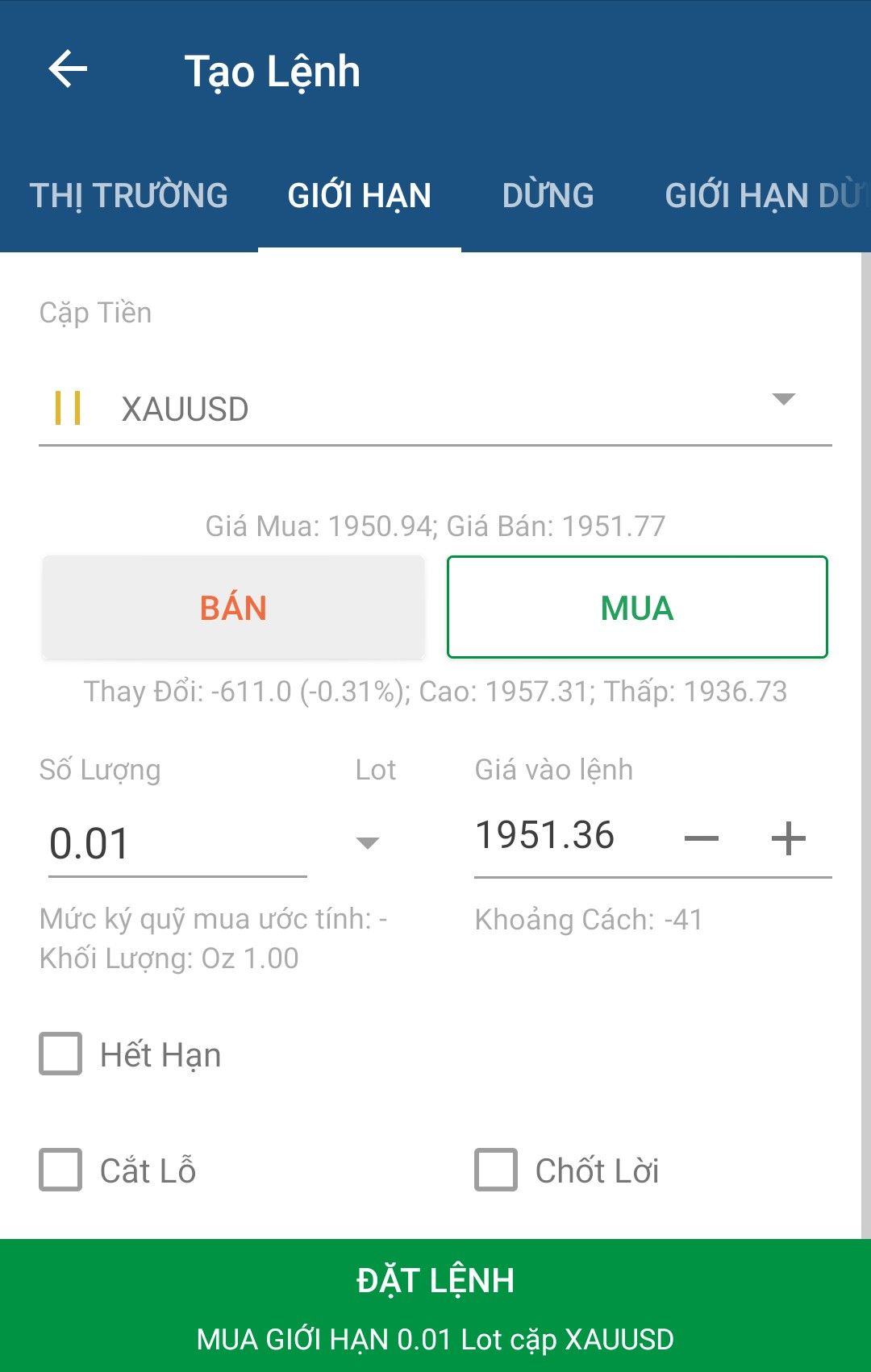
Để đóng lệnh một cách thủ công, anh em chỉ cần vào giao diện mua bán đang thực hiện và nhấn “Đóng”.
Trên đây mình chỉ mô tả các bước cơ bản để giao dịch với điện thoại, các bước chi tiết anh em có thể nắm được một cách rất dễ dàng khi trực tiếp thực hiện thao tác với ứng dụng trên điện thoại của mình.
Sử dụng cTrader trên máy tính
Sau khi khởi động cTrader trên máy tính, anh em có thể thấy giao diện chính của phần mềm này như sau:
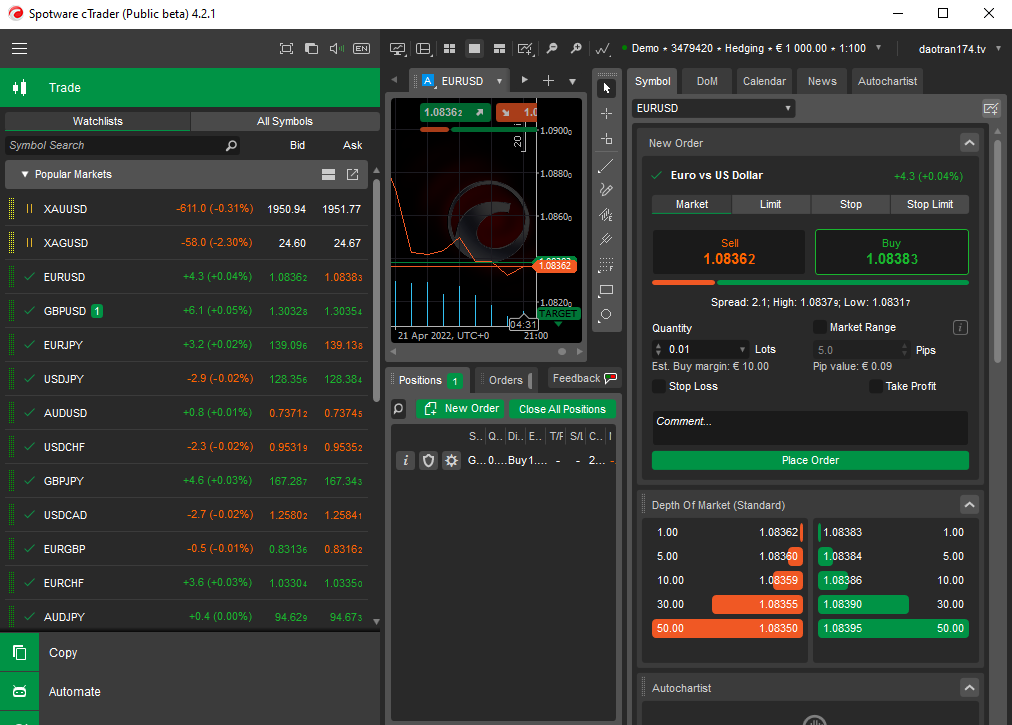
Đầu tiên, anh em nên thay đổi ngôn ngữ sang tiếng Việt để tiện sử dụng hơn bằng cách chọn biểu tượng cài đặt hình bánh răng cưa (góc trái bên dưới), sau đó chọn General và chọn ngôn ngữ tại ô Language.
Ngoài ra, tại đó anh em cũng có thể tùy chỉnh màu sắc, giao diện sáng/tối, âm thanh, kích thước cửa sổ… và những thông số khác liên quan đến phần hiển thị của cTrader.
Tiếp theo, tại khu vực chứa danh sách các cặp tiền (bên trái), anh em hãy chọn cặp tiền mình muốn giao dịch và chọn “tách biểu đồ” tại cửa sổ chứa biểu đồ mini ở giữa để phóng to biểu đồ đó ra.
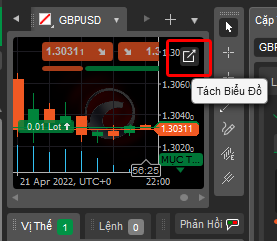
Khi đã có biểu đồ, anh em nhấp chuột phải để mở bảng chức năng. Tại đó anh em có thể tùy chỉnh màu sắc nến với “Chart Type / Candlesticks”, thêm chỉ báo với “Indicator” hay xóa chỉ báo với “Objects Manager”…
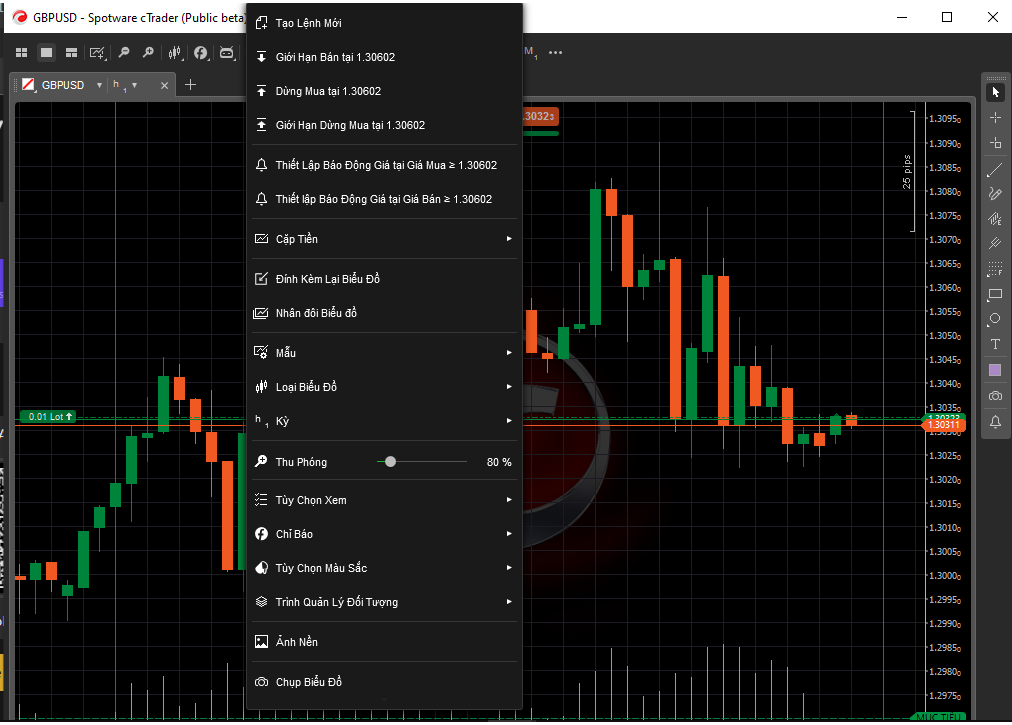
Các tính năng này đều được Việt hóa tương ứng nếu như anh em chọn ngôn ngữ tiếng Việt, nên hoàn toàn rất dễ dàng sử dụng. Do đó, anh em hãy tự mình thực hành để nắm được các thao tác chính xác nhất nhé.
Tiếp theo là đến phần thực hiện các lệnh giao dịch trên máy tính. Mặc dù giao diện có hơi khác nhau, nhưng thực chất thao tác đặt lệnh trên máy tính không khác gì so với việc anh em đặt lệnh bằng ứng dụng trên điện thoại.
Anh em có thể đặt lệnh trực tiếp trên biểu đồ, với nút mua bán ở chính giữa phía trên. Hoặc cách thứ hai là trong khu vực giao dịch ở giao diện chính, anh em có thể tùy chỉnh tất cả các điều kiện và thông số cho lệnh giao dịch của mình trước khi đẩy lệnh vào thị trường.
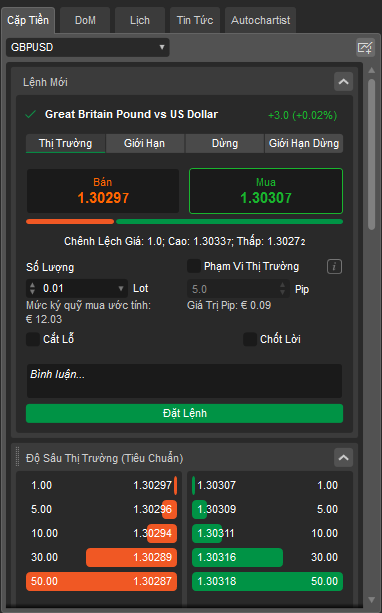
Một lần nữa mình lại khuyến nghị anh em nên trực tiếp thực hiện trên máy tính của mình để nắm rõ các thao tác. Giao diện của cTrader có thể nói là khá thân thiện, dễ thao tác và còn hỗ trợ tiếng Việt nên mình tin anh em sẽ không gặp bất cứ khó khăn nào trong quá trình “khám phá” các tính năng của nền tảng này.
cTrader web – nền tảng lý tưởng cho MacOS
Đối với máy tính Macbook, thông thường các phần mềm MT4 hay kể cả cTrader thường khá khó cài đặt và sử dụng. Chính vì vậy, cTrader đã cung cấp nền tảng cTrader Web để hướng đến nhóm khách hàng này.
Sau khi truy cập trang ctrader.com/download/, chúng ta có thể thấy ngay nút khởi chạy cho nền tảng web của phần mềm này. Anh em hãy nhấn Launch để mở nền tảng lên và đăng nhập tài khoản của mình nhé. (mydelta8store.com)
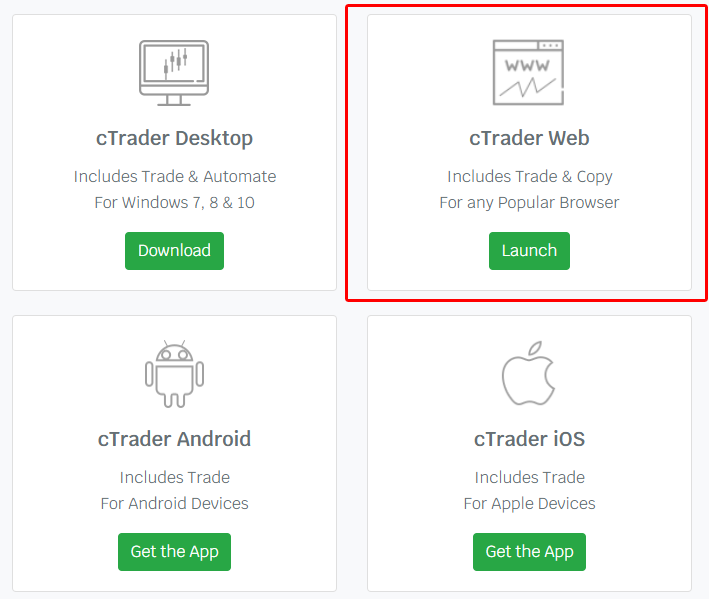
Sau khi khởi chạy, anh em có thể thấy giao diện của cTrader Web hầu như không có gì khác biệt so với cTrader trên máy tính. Do đó, mình sẽ để phần còn lại cho anh em tự trải nghiệm.
Nền tảng web của phần mềm này được nhà phát triển rất chú trọng trong việc tối ưu cho macbook, nên anh em sử dụng hệ điều hành MacOS có thể xem đây là lựa chọn tối ưu nhất khi sử dụng cTrader.
Tất nhiên, anh em sử dụng máy tính Window cũng hoàn toàn có thể sử dụng nền tảng này trong trường hợp anh em không muốn cài phần mềm trực tiếp vào máy, và nó cũng đặc biệt phù hợp cho những ai không sử dụng một máy tính cố định, vì nền tảng web này có thể sử dụng được ở bất cứ đâu và bất cứ thiết bị nào.